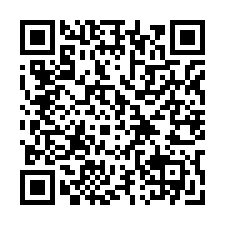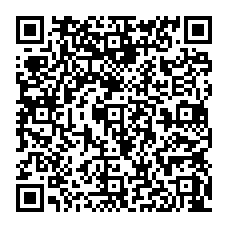HiKOKI TOOLS
電源のON/OFF、運転モードの切り替え、自己診断、アラーム設定などを行うことができます。
-
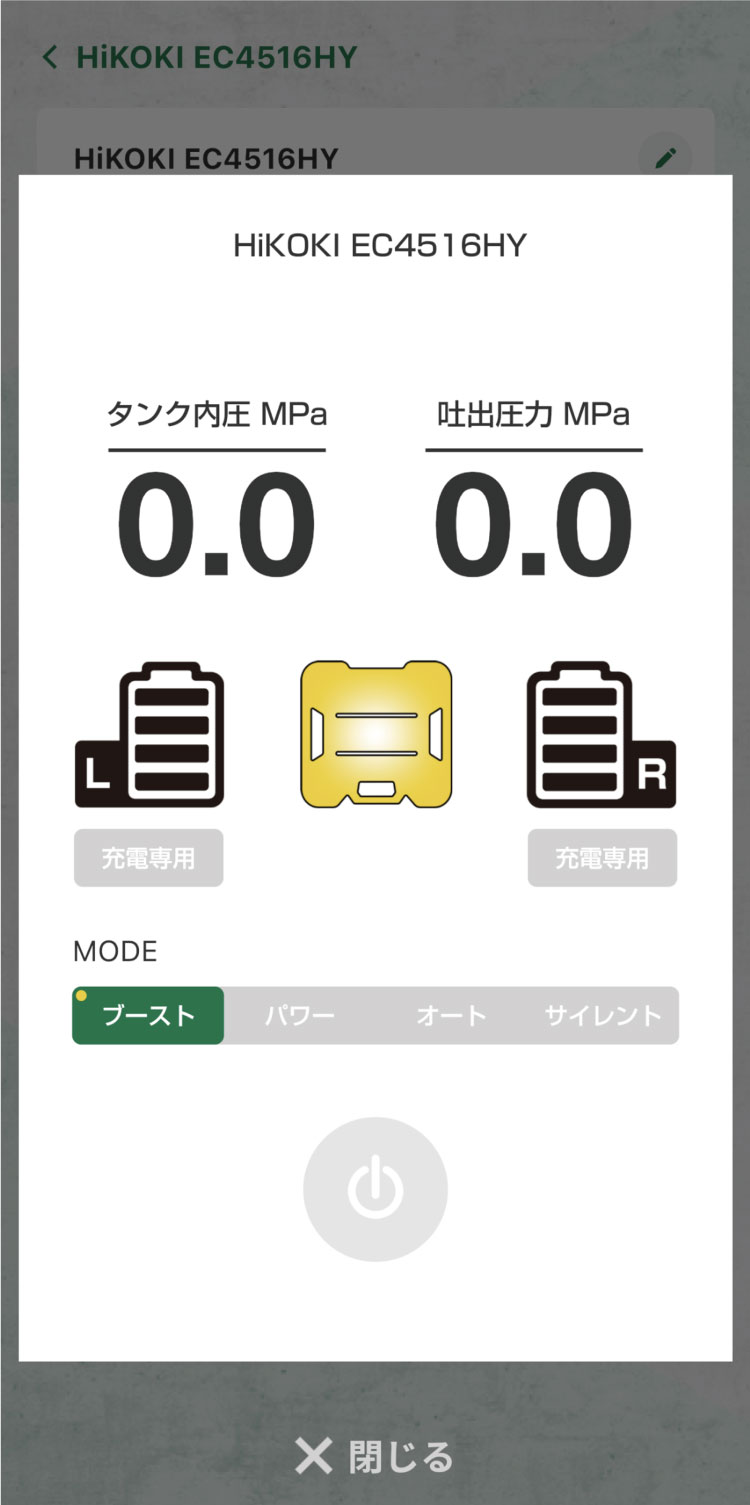
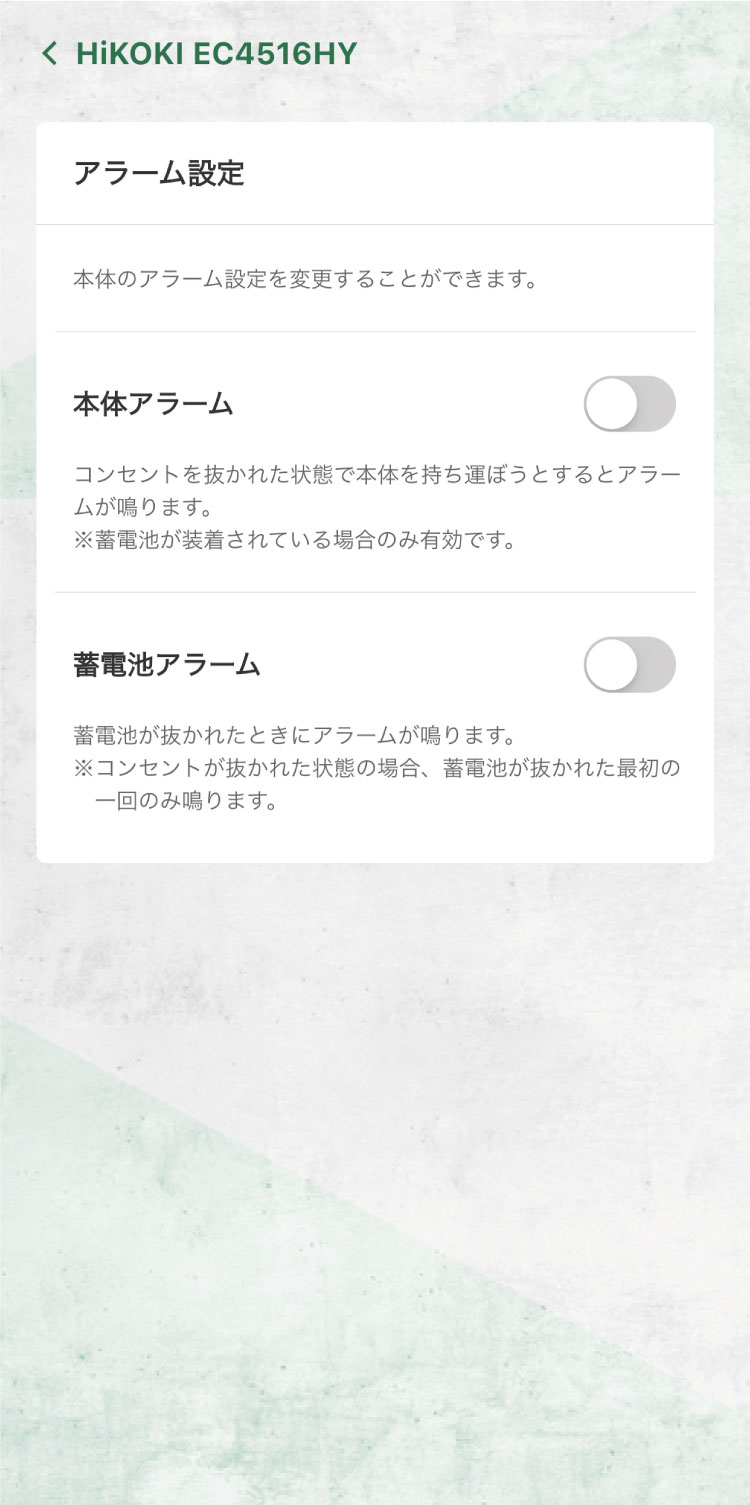
リスト管理機能
Bluetooth蓄電池・コンプレッサ、対応電動工具をリスト管理できる!
製品情報確認
Bluetooth蓄電池の電池残量や対応電動工具の情報などを確認できる!
アプリ機能
電源のON/OFF、運転モードの切り替え、自己診断、アラーム設定などを行える!
- アプリ画面はバージョン1.3.1のものです。予告なしに変更することがあります。
ダウンロードはこちらから
アプリ機能について
コンプレッサ状態の確認・遠隔操作
-
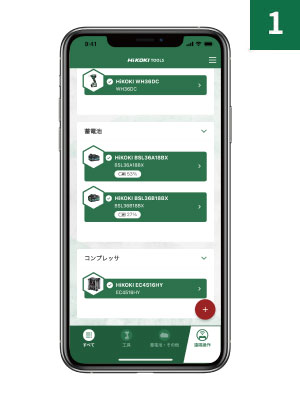
本体と接続します。
-
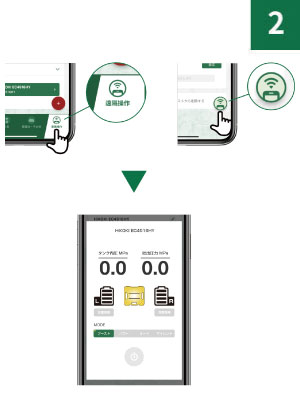
接続されると、自動で遠隔操作画面が表示されます。
表示されない場合は、アプリのトップ画面右下の遠隔操作タブ、または製品詳細画面の遠隔操作ボタンをタップすると表示されます。 -
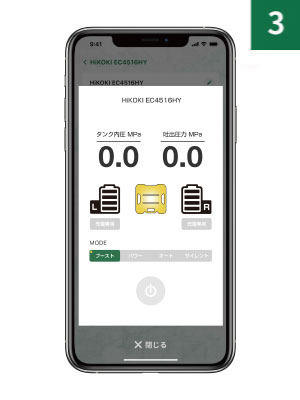
遠隔操作画面では、コンプレッサ状態の確認と蓄電池の充電設定、運転モードの切り替え、電源のオン・オフ切り替えができます。
-
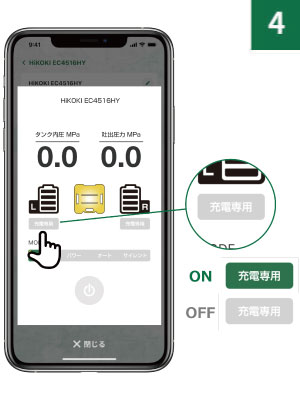
蓄電池の充電設定
「充電専用」ボタンをタップすると、蓄電池を充電のみに使用することができます。
充電専用に設定された蓄電池は、運転モードがブーストモードでも放電に使用されることはありません。 -
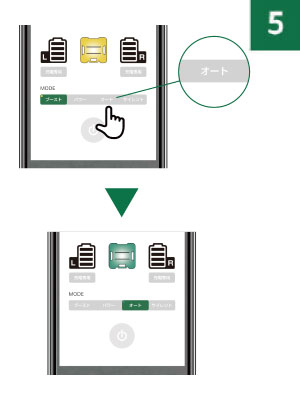
運転モードの切り替え
設定したい運転モードのボタンをタップすることで、運転モードを切り替えることができます。 -
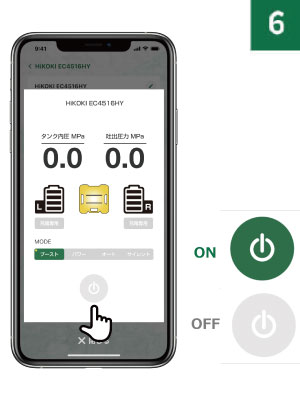
電源のON/OFF切り替え
電源ボタンをタップすることで、電源のON/OFFを切り替えることができます。
- アプリ画面はバージョン1.3.1のものです。予告なしに変更することがあります。
自己診断の実施方法
-
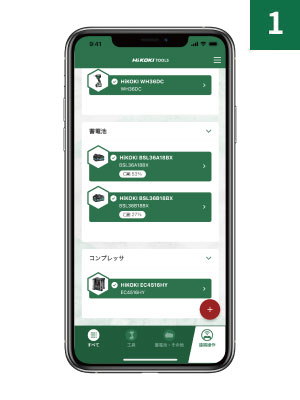
本体と接続します。
-
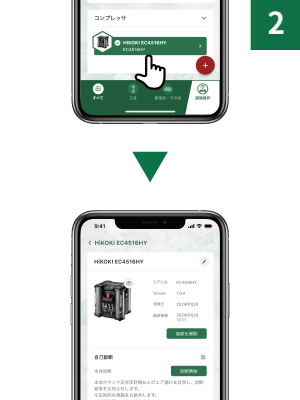
リストから製品をタップし、本体詳細画面を表示します。
-
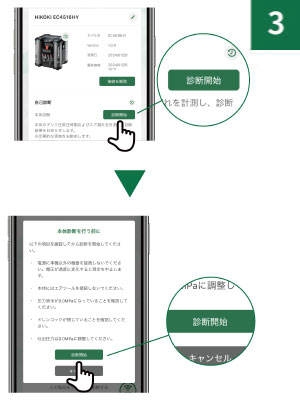
本体診断横の「診断開始」ボタンをタップすると、確認事項が表示されます。
自己診断が可能な場合、「診断開始」ボタンが緑色になりますので、「診断開始」ボタンをタップします。 -
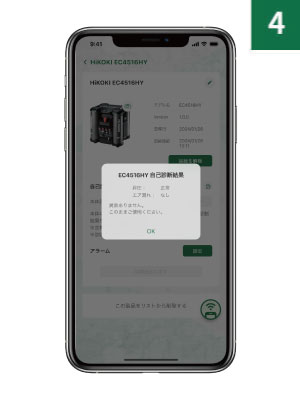
自己診断が始まります。自己診断が完了すると、自己診断結果がポップアップで表示されます。
-
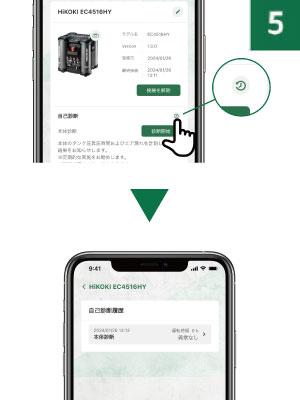
自己診断結果は、自己診断横の履歴確認ボタンをタップすることで、いつでも確認することができます。
-
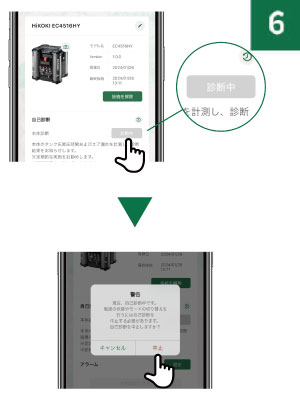
自己診断を途中で中止したい場合は、「診断中」ボタンをタップするとポップアップが表示されるので、「中止」をタップします。
- アプリ画面はバージョン1.3.1のものです。予告なしに変更することがあります。
アラームの設定方法
-
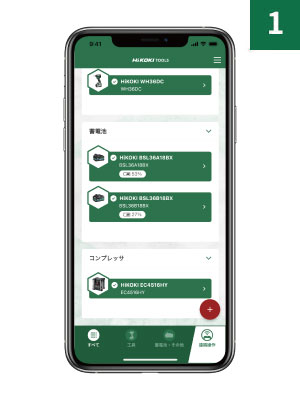
本体と接続します。
-
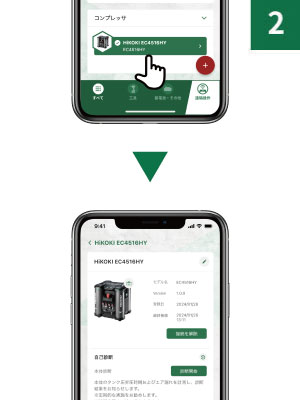
リストから製品をタップし、本体詳細画面を表示します。
-
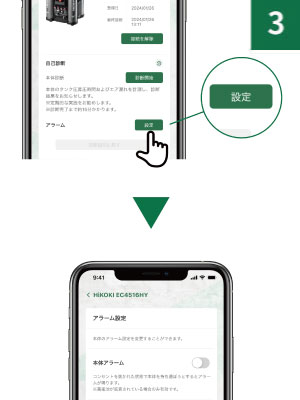
アラート横の「設定」ボタンをタップすると、アラーム設定一覧が表示されます。
-
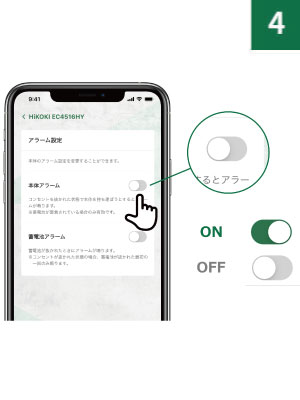
設定したいアラーム横のトグルスイッチをタップすることで、アラームのオン・オフを切り替えられます。
- アプリ画面はバージョン1.3.1のものです。予告なしに変更することがあります。
登録と操作について
コンプレッサのリスト登録
-
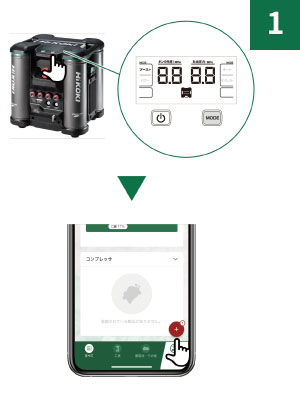
本体の運転モード切替(MODE)ボタンを長押しすると、ボタンの青色LEDが点滅します。
リストに登録されていなければホーム画面の「+」ボタンが変化します。
「+」ボタンをタップします。 -
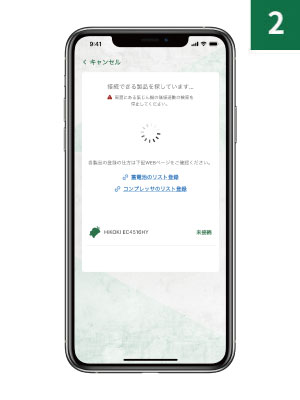
新しい製品を接続する画面へ。コンプレッサが新しく製品の接続リストに表示されます。
-
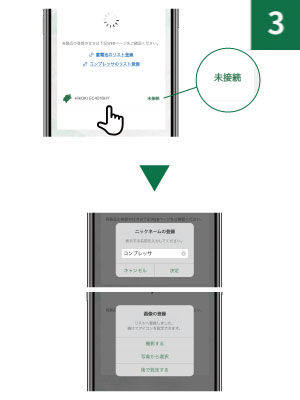
未接続となっている製品を選択して、ニックネームと写真を登録します。
-
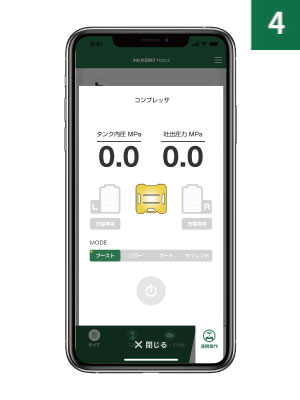
リスト登録完了です。接続が完了すると、アプリ画面上に遠隔操作画面が表示されます。
- アプリ画面はバージョン1.3.1のものです。予告なしに変更することがあります。
コンプレッサと接続
-
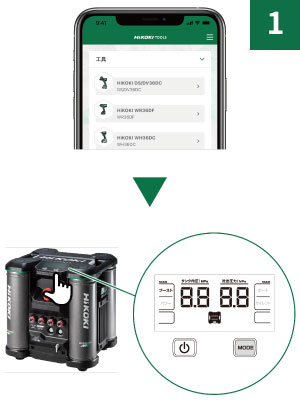
アプリのトップ画面に移動します。
本体の運転モード切替(MODE)ボタンを長押しすると、ボタンの青色LEDが点滅します。 -
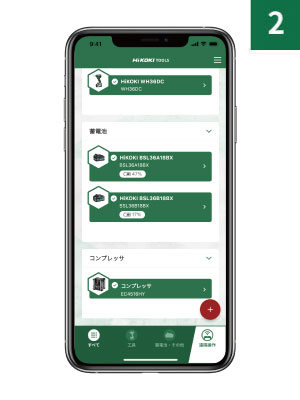
リストに登録されていれば自動的に接続されます。
接続されるとリスト上では緑色で表示されます。
- アプリ画面はバージョン1.3.1のものです。予告なしに変更することがあります。